iPhone이 Bluetooth 스피커에 연결되지 않는 문제를 해결하는 8가지 방법
이 블루투스 스피커는 가족 나들이, 사교 모임 또는 하우스 파티에 유용합니다. 처음에 iPhone이 Bluetooth 스피커에 연결되지 않으면 어떻게 됩니까? 전화기를 스피커에 연결하려면 AUX 케이블을 사용해야 합니다. 또는 아래 트릭을 사용하여 iPhone이 Bluetooth 헤드셋에 연결되지 않는 문제를 해결할 수 있습니다.
1. 스피커의 BLUETOOTH를 켭니다.
먼저 기본 사항을 다루겠습니다. 모든 Bluetooth 스피커에는 장치를 켜는 물리적 버튼이 있습니다. Bluetooth 스피커에서 전원 버튼을 찾아 장치를 켭니다. Bluetooth 장치가 이미 켜져 있는지 여부를 LED 표시기로 확인할 수도 있습니다.
Bluetooth 장치가 켜지면 iPhone을 스피커에 다시 연결해 보십시오.
2. 스피커를 잊고 다시 페어링
이 트릭은 모든 Bluetooth 헤드셋에 적용됩니다. 이전에 iPhone을 Bluetooth 스피커와 페어링한 경우 Bluetooth 메뉴에서 스피커를 지우고 다시 페어링할 수 있습니다. 그것이 당신이 해야 할 일입니다.
단계1 : 열다 설정 앱 아이폰으로 이동 블루투스 메뉴.
단계2 : 내 장치 목록에서 찾기 블루투스 스피커 연락하려는 사람.
표 3 : 버튼을 클릭 "나는" 발표자 이름 옆에 있는 이 기기 잊어 버려. 결정을 확인하십시오.
단계4 : 참조 블루투스 메뉴 및 검색 블루투스 스피커 من 다른 장치 목록.
단계5 : 클릭 블루투스 스피커의 이름 그리고 연결을 다시 설정하십시오.
3. BLUETOOTH 장치의 배터리 확인
블루투스 헤드셋의 배터리를 확인해야 합니다. 앞에서 언급했듯이 이 스피커에는 장치의 현재 충전 상태를 나타내는 LED가 함께 제공됩니다.
예를 들어 빨간색 LED는 Bluetooth 스피커의 배터리 수준이 낮음을 나타냅니다. 충전기에 연결하고 iPhone을 Bluetooth 스피커에 다시 연결하십시오.
iOS도 함께 제공 배터리 위젯 휴대폰 및 연결된 다른 Bluetooth 장치의 남은 충전량을 표시합니다.
iPhone이 Bluetooth 헤드셋에서 자주 분리되는 경우 배터리 위젯에서 배터리 잔량의 정확한 비율을 확인할 수 있습니다.
단계1 : 오른쪽으로 스와이프 iOS 투데이 보기 목록. 길게 누르고 탭 + . 아이콘 위.
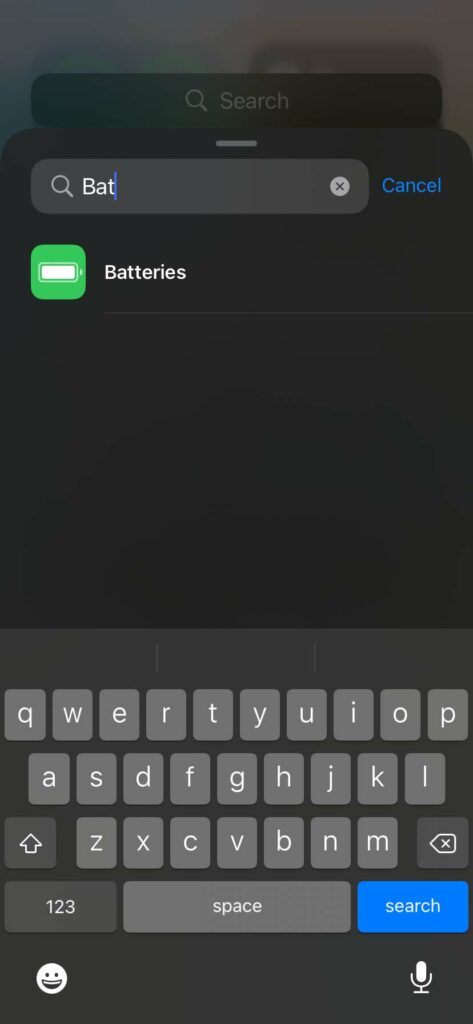
 4. 강제 재시작 IPHONE
4. 강제 재시작 IPHONE
iPhone이 예상대로 작동하지 않으면 강제로 다시 시작하고 Bluetooth 연결을 다시 시도할 수 있습니다.
사용 iPhone X 모델 이상 , 당신은 누를 수 있습니다 볼륨 크게/작게 버튼과 측면 버튼을 동시에 누르고 Apple 로고가 나타날 때까지 누르고 있습니다..
이전 iPhone 모델을 사용하는 경우 확인할 수 있습니다. 강제로 다시 시작하는 Apple의 전용 가이드.
5. BLUETOOTH 스피커의 음소거 버튼을 확인합니다.
많은 Bluetooth 스피커에는 전용 음소거 버튼이 있습니다. 실수로 블루투스 스피커를 눌렀을 수 있습니다.
따라서 노래는 iPhone에서 계속 재생되지만 Bluetooth 스피커에서는 들리지 않습니다. 이를 테스트하려면 Bluetooth 스피커의 음소거 버튼을 몇 번 누르십시오.
6. IPHONE에서 저전력 모드 비활성화
iPhone의 저전력 모드는 배터리 전원을 절약하기 위해 백그라운드 작업 및 활동과 자동 업데이트를 일시적으로 중지하도록 설계되었습니다.
배터리가 부족한 경우 iPhone에서 배터리 세이버 토글을 활성화했을 수 있습니다. 이렇게 하면 배터리를 절약하기 위해 Bluetooth 헤드셋이 자주 분리될 수 있습니다. 배터리 세이버 모드를 비활성화하거나 iPhone을 충전해야 합니다.
단계1 : 열다 아이폰 설정 메뉴.
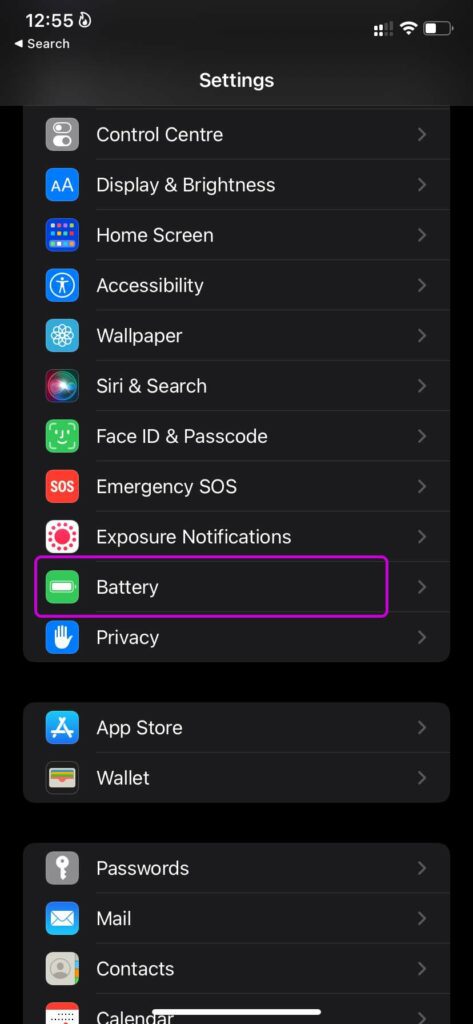
 7. 설정 재설정
7. 설정 재설정
iPhone에서 잘못된 설정을 수정하면 iPhone에서 Bluetooth 문제가 발생할 수 있습니다. 잘못된 설정 변경을 찾는 대신 iPhone에서 설정을 재설정하고 iOS가 문제를 처리하도록 할 수 있습니다.
단계1 : 로 이동 아이폰 설정 앱.
단계2 : 일반 목록에서 다음을 선택합니다. iPhone 재설정 또는 전송.
표 3 : 클릭 재설정 및 재설정 설정 컨텍스트 메뉴에서.
8. IOS 업데이트
Apple이 주요 운영 체제 업데이트를 출시할 때마다 일부 사용자는 소프트웨어 문제에 직면하게 됩니다. 블루투스 연결. Apple은 OS 업데이트를 통해 이러한 문제를 신속하게 해결합니다.
이동 설정 그리고 열다 일반 메뉴. ~에서 소프트웨어 업데이트 그런 다음 최신 iOS 업데이트를 설치하고 iPhone을 Bluetooth 스피커에 연결합니다.
 BLUETOOTH 스피커로 iPhone 즐기기
BLUETOOTH 스피커로 iPhone 즐기기
Apple이 헤드폰 포트를 완전히 없앴기 때문에 Bluetooth 기능이 예상대로 작동하는 것이 그 어느 때보다 중요해졌습니다. iPhone이 Bluetooth 스피커에 연결되지 않아도 기분을 망치지 않아도 됩니다. 이 게시물을 북마크하고 이러한 문제가 발생할 때마다 방문하여 iPhone이 Bluetooth 헤드셋에 연결되지 않는 문제를 해결하십시오.


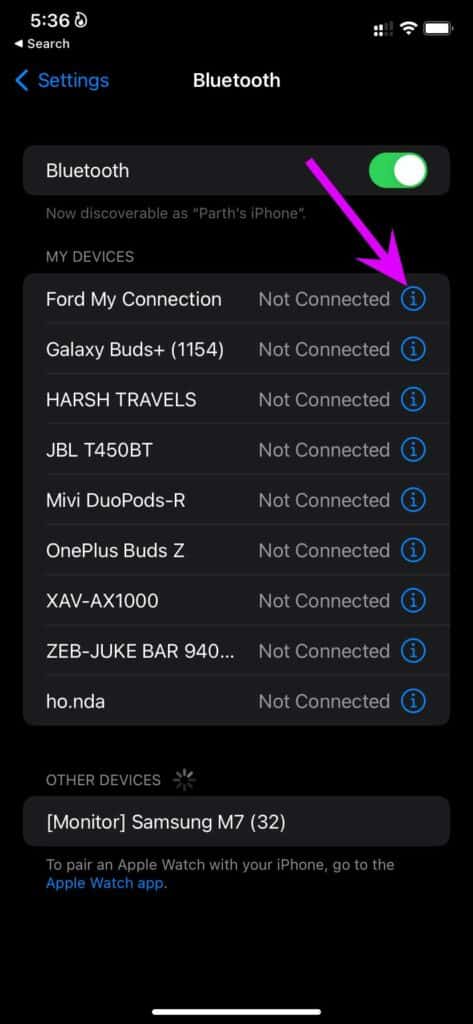
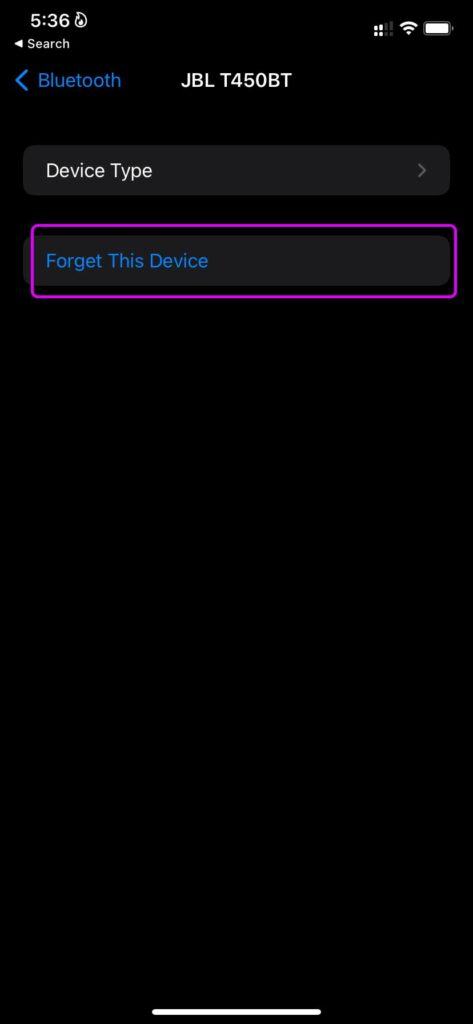
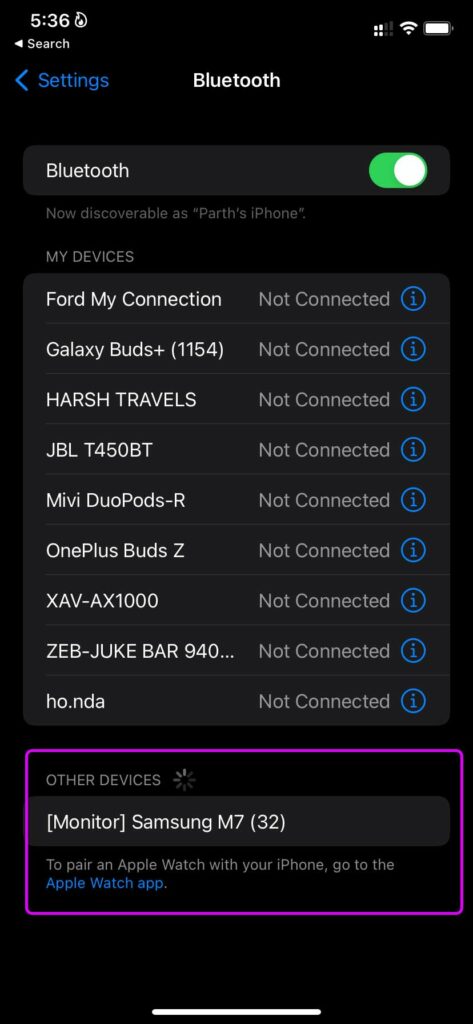
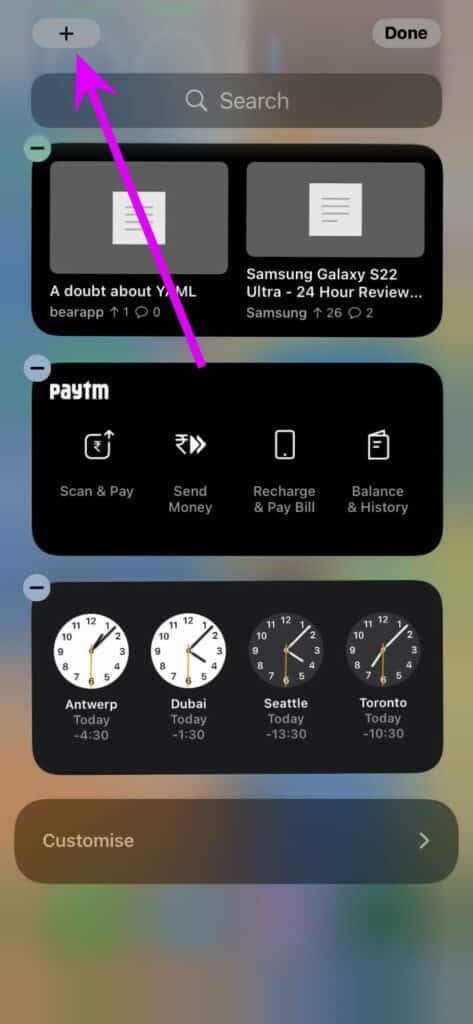
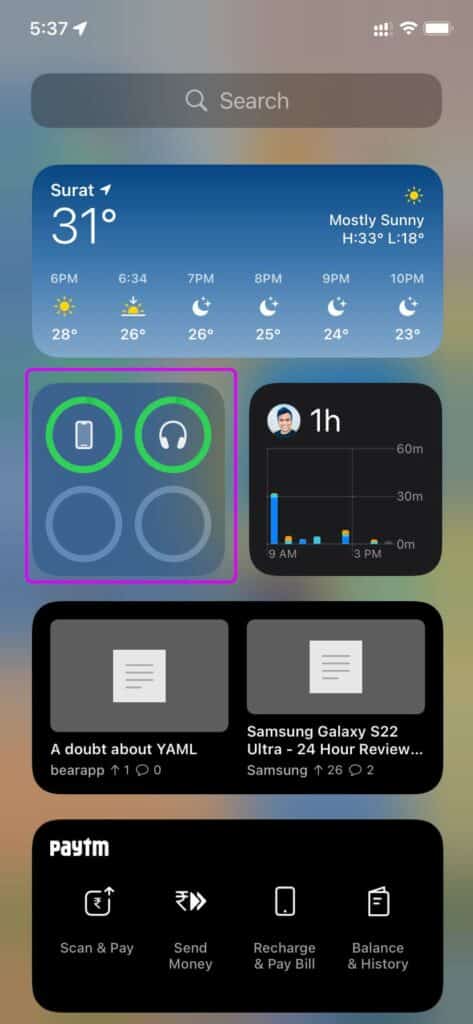
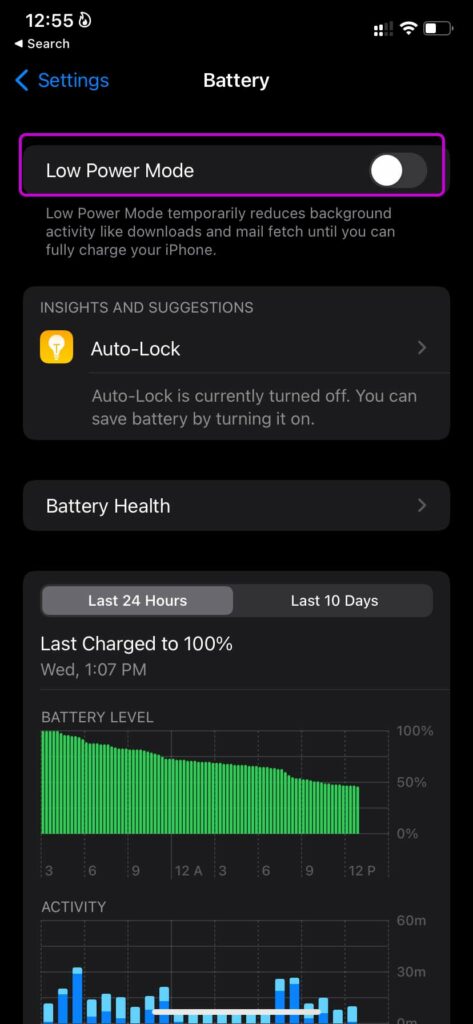 7. 설정 재설정
7. 설정 재설정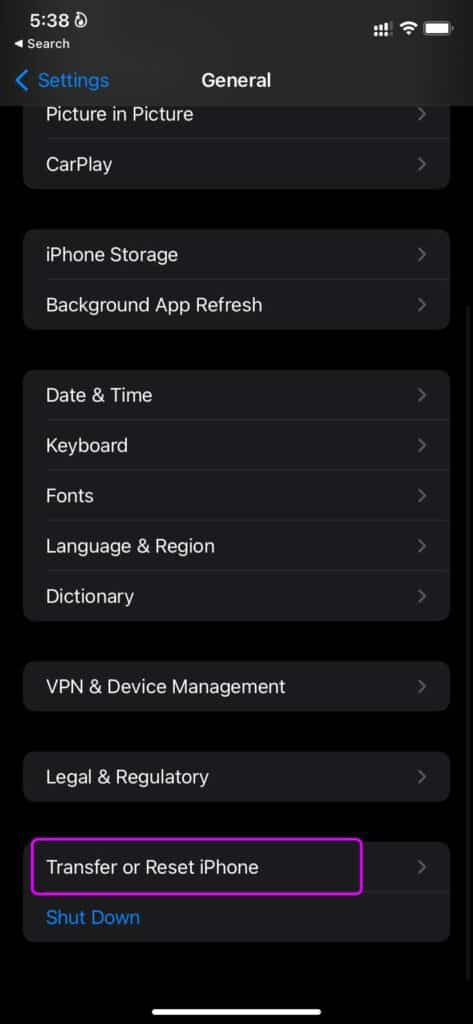
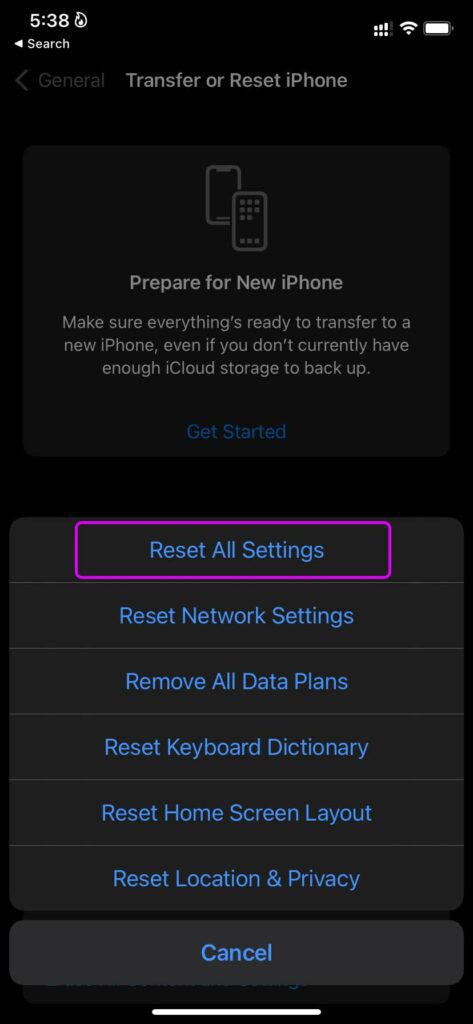
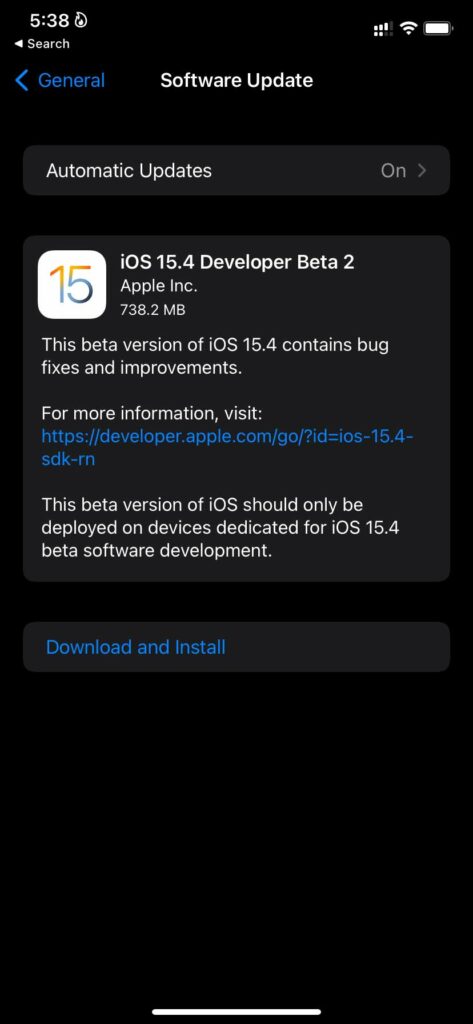 BLUETOOTH 스피커로 iPhone 즐기기
BLUETOOTH 스피커로 iPhone 즐기기